WP Mail SMTP para WordPress
Una parte importante y básica cuando creamos una web es el envío de correos, ya que es una función que se utiliza para muchos de los objetivos con los que creamos una web: formularios de contacto, creación de cuentas de usuario, envío de newsletter, realizar una reserva, etc. por lo que es esencial que el envío de correos de nuestra web funcione correctamente.
En el caso de WordPress, estos correos se enviarán por defecto utilizando la función ‘mail()’ de PHP, que no requiere configuración adicional, pero, en algunos casos, puede no ser la solución idónea y ser el envío a través de SMTP una alternativa más eficiente.
- Qué es SMTP
- Por qué configurar SMTP
- Monitorizar el envío de correos de nuestra web
- Configurar SMTP en WordPress con WP Mail SMTP
- Opciones extra WP Mail SMTP

Qué es SMTP
SMTP, o Simple Mail Transfer Protocol es un protocolo utilizado para el envío de correo electrónico, desde un dispositivo a un servidor de correo.
Prácticamente a diario e incluso sin darnos cuenta, hacemos uso de SMTP, ya que es el protocolo que se utilizará para conectarnos al servidor de salida cuando enviamos un correo electrónico.
Por qué configurar SMTP
En la práctica, la configuración de SMTP en WordPress no es algo que generalmente se realice en la puesta a punto inicial de una web, si no que es una medida a la que acudimos cuando experimentamos algún problema en el envío de correos de nuestra web:
- Los clientes no reciben el correo desde la web.
- Los envíos de correo de nuestra web llegan a la bandeja de spam y los destinatarios no los leen o los consideran ilícitos.
- No recibo el correo del formulario de contacto.
Estas son algunas de las razones por las que se implementa el envío SMTP en WordPress, no obstante, existen muchas más, ya que el hecho de que múltiples tareas utilicen el envío de correo, implica también que si este falla, otra tarea o función de nuestra web se van a ver afectadas de forma directa.
A mayores, debemos tener en cuenta que, si bien el envío mediante la función mail() de PHP puede funcionar correctamente y ser válida en una web incluso por tiempo indefinido, la configuración SMTP suele ser más eficiente y más segura, ya que se trata de una forma de enviar correo de manera autenticada y es también una forma de ayudar a mejorar la entrega de los correos de la web, junto con otras medidas.
Monitorizar el envío de correos de nuestra web
Antes de realizar la configuración SMTP, comprobaremos el registro de envíos que se realizan a través de nuestra web.
Para ello, podemos utilizar un plugin como Check & Log Email.
Lo primero que realizaremos es enviar un correo de prueba desde el apartado ‘Estado’:
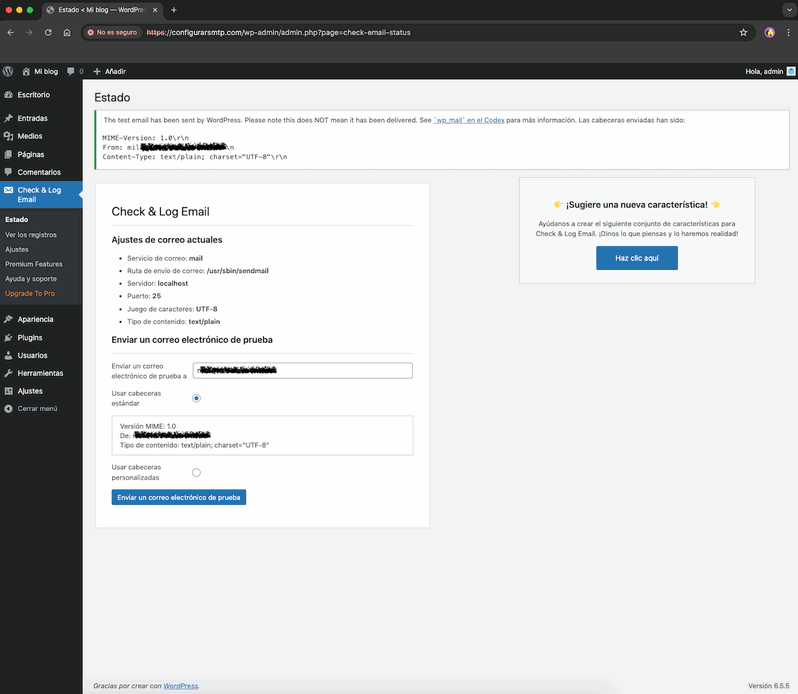
Y revisaremos, en la cuenta de correo electrónico a la que hayamos enviado el email de prueba, si lo hemos recibido correctamente:
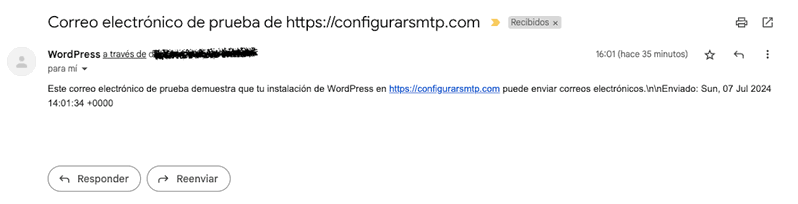
En el apartado ‘Ver los registros’ podremos observar el estado de los correos de nuestra web, aquí se registrarán todos los envíos que se realicen desde nuestra web (correos de prueba enviados, registro de nuevos usuarios, envíos del formulario de contacto, etc) y más información sobre los mismos, como el estado del envío:
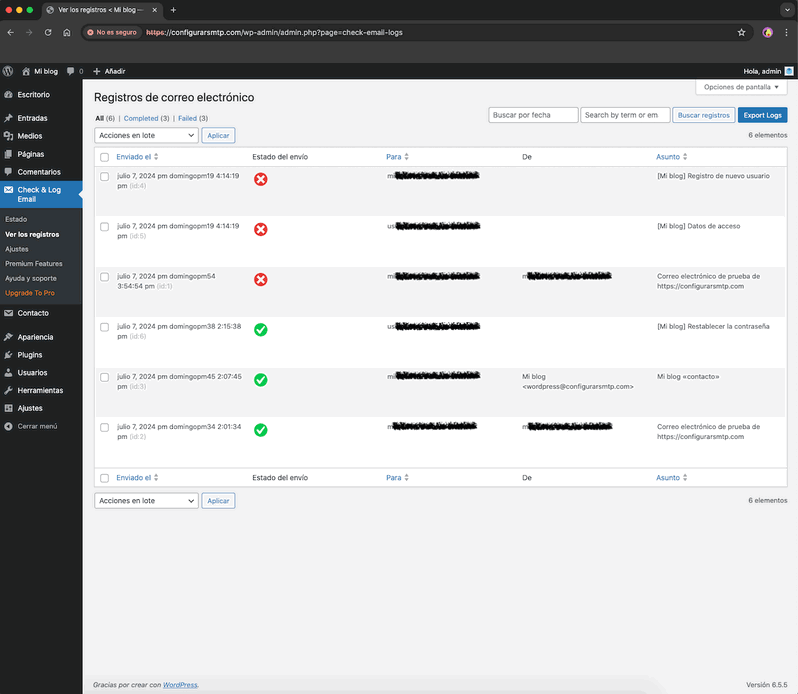
Es importante tener en cuenta que aunque un correo se muestre como enviado correctamente, esto no asegura que se haya entregado en su destino con éxito
Configurar SMTP en WordPress con WP Mail SMTP
Para la configuración SMTP necesitaremos disponer de la siguiente información:
- Cuenta de correo electrónico (será la que se utilice para identificarse a la hora de realizar el envío).
- Contraseña de la cuenta de correo.
- Servidor SMTP.
- Puerto: por lo general serán 465 (SSL), 587 (TLS) o 25 (sin SSL).
Es posible que en algunos casos, el puerto SMTP no sea uno de estos si nuestro proveedor utiliza uno personalizado.
En el caso de tener contratado un servidor de hosting compartido o de hosting correo con nosotros, podremos ver esta configuración en "cPanel" > "Correo electrónico" > "Cuentas de correo electrónico" > "Conectar Dispositivos", en la cuenta de correo que vayamos a utilizar:
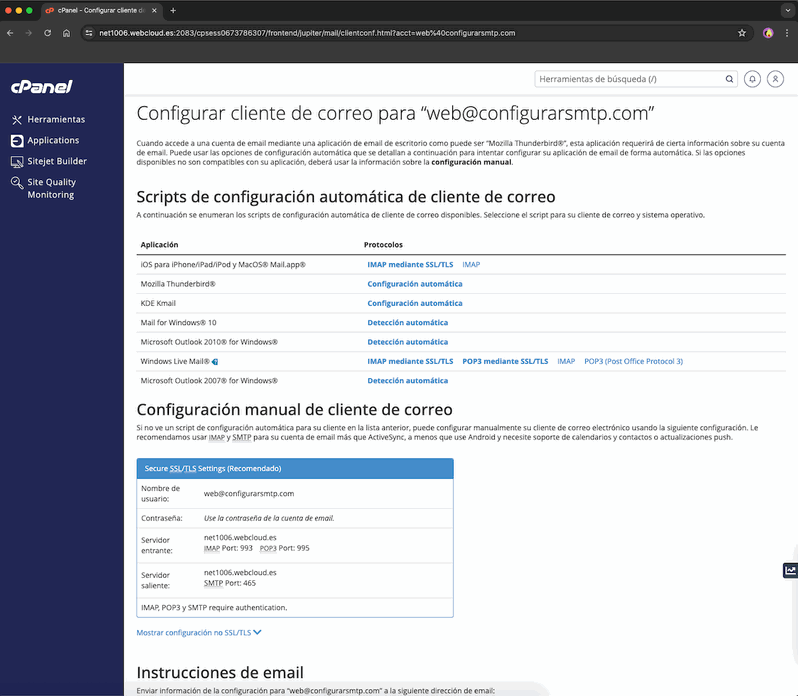
Si tenemos contratado un VPS SSD Optimizado, podemos ver la configuración en RaiolaCP, al editar la cuenta de correo correspondiente:
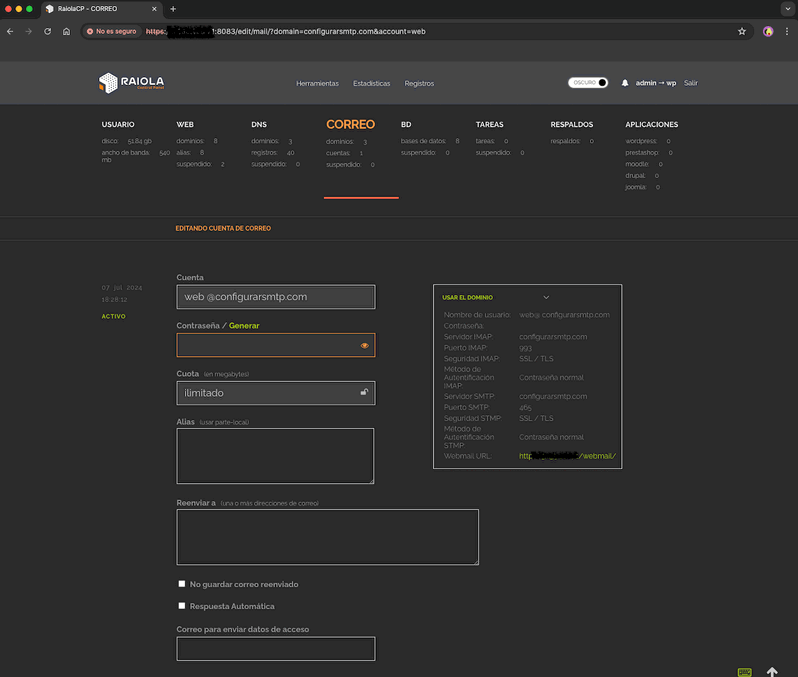
La localización de la configuración de correo puede variar en función del panel de control que utilice el servidor.
Como ya hemos visto anteriormente, la configuración SMTP ayuda a mejorar la entrega de nuestros correos, y es además aconsejable si enviamos un volumen de correos importante (como en casos de email marketing), o si experimentamos otros problemas como incompatibilidades entre plugins instalados en la web.
En este caso, veremos cómo configurar el envío SMTP en nuestra instalación de WordPress con el plugin WP Mail SMTP.
Una vez instalado, podremos ver en el menú lateral de nuestra instalación un nuevo menú: WP Mail SMTP, dónde podremos realizar la configuración.
No es aconsejable dejar marcada la opción ‘Por defecto (ninguno) ya que esto no implicará ningún cambio al continuar usando la función mail() de PHP.
Seleccionaremos la opción ‘Otro SMTP’ y configuraremos nuestro servidor SMTP, la cuenta de correo electrónico y su contraseña.
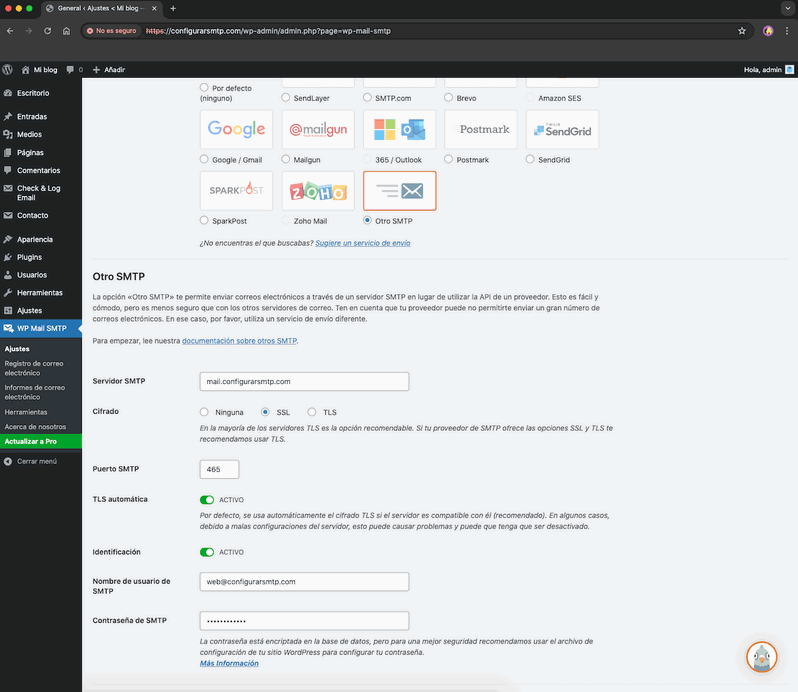
Podemos utilizar como servidor el registro ‘mail.dominio.tld’ (sustituyendo dominio.tld por el nuestro) como alternativa.
Una vez que hayamos realizado la configuración, verificaremos que funciona correctamente enviando un correo de prueba, desde la sección "Herramientas" > "Correo de prueba" y comprobando que lo hemos recibido con normalidad.
Opciones extra WP Mail SMTP
El plugin cuenta también con otras opciones que pueden servirnos de ayuda, tenemos que tener en cuenta, no obstante, que estarían disponibles únicamente en la versión de pago.
Algunas de las más interesantes serían:
- Registro de correo electrónico: nos permite conservar los correos electrónicos que se envían desde nuestra web (y más información sobre estos), similar a lo que hace el que instalamos para monitorizar el envío de correos: Check & Log Email.
- Alertas: nos permite configurar notificaciones para cuando el envío de correos de nuestra web falle (algo que puede sernos interesante, especialmente si hacemos uso de email marketing).
- Informes de correo electrónico: muestra estadísticas de los correos electrónicos de la web, incluyendo porcentaje de apertura de los mismos, fallos en el envío de correo, etc.
Una alternativa a WP Mail SMTP, sería FluentSMTP, este incluye las funciones de alertas y registro de correo electrónico de forma gratuita, ya que no incluye opciones de pago.
Además, nos permite importar también la configuración de WP Mail SMTP y detectará automáticamente si lo tenemos instalado.




